Excel的宏应该怎样才能用
本文章演示机型:华硕天选2,适用系统:Windows10 专业版,软件版本:Microsoft Excel 2021;
打开excel文件,在上方工具栏点击【文件】,点击左侧【选项】会弹出【Excel选项】窗口,点击【自定义功能区】,在右侧主选项卡中勾选【开发工具】,点击【确定】后在工具栏选择【开发工具】,在【代码】选项卡中点击【宏安全性】,选择【启用VBA宏】后【确定】,点击【代码】选项卡中的【录制宏】,在弹出对话框中设置宏名和快捷键,点击【确定】,此时所有操作将会被记录至宏中,选择保存结果的单元格输入求和公式,按下【回车键】后点击【停止录制】;
选中下一单元格点击【宏】,在弹出对话框中选择刚才录制的宏点击【执行】,这样就能将宏运行到选中单元格;
或者点击【控件】中的【插入】,绘制一个宏控件按钮,在弹出的【指定宏】对话框中选择刚才录制的宏,点击【确定】即可将宏赋予在按钮上,选择对应的单元格后点击该按钮即可运行宏;
本期文章就到这里,感谢阅读 。
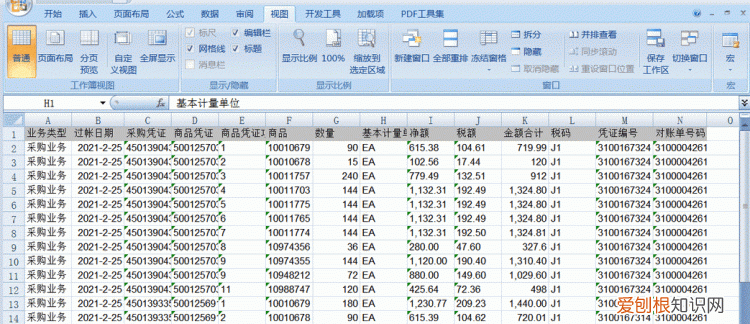
文章插图
excel表格的宏要禁用还是启用1、打开一个含有VBA功能的工作簿,若是Excel没有启用宏,会在Excel工作簿的状态栏上有提示“安全警告,宏已被禁用 。启用内容” 。
2、点击工作簿左上方的“文件”按钮,弹出的界面后,单击“选项“按钮 。
3、之后,弹出“Excel选项“对话框, 单击“信任中心“按钮,点击“信任中心设置“按钮 。
4、此时,弹出“信任中心“对话框,在其下属菜单中选择”宏设置“菜单,并单击 。
5、接着,弹出“宏设置“的详细内容,在宏设置下,勾选”启用所有宏“,点击确定按钮 。此时,在EXCEL中成功启用宏 。
【Excel的宏应该怎样才能用】6、以上操作完成之后,回到工作簿界面,按“Alt+F8”,组合键,即可调用宏 。
推荐阅读
- 三菱电梯53a537是什么原因
- 《组织的逻辑》读后感
- 五七尺的被子是多长多宽,五七尺的棉被在北方用多少棉花合适
- 豆角怎么切丝
- PS油画效果该怎样制做
- 天宫五号发射时间地点,天和核心舱发射时间和地点
- PS磨砂效果要如何制作,ps怎么在文字下面加白底
- 高峰期是几点到几点,深圳高峰期时间段几点到几点
- PS该如何做物体发光效果,photoshop怎么制作二寸照片


